微軟公司的Windows XP Service Pack 2終於正式發布了,該補丁包對於用戶來說,它不僅僅是以前所有補丁的集成,最主要的是它還推出一項大的功能——安全中心。安全中心新增了防火牆、系統自動更新 、病毒自動防護三項,每一項都對電腦安全起著至關重要的作用。尤其是病毒自動防護功能,可以實時提醒用戶打開反病毒軟件、升級最新病毒庫、開啟病毒實時監控。安全中心的目的是將目前多家殺毒軟件與防火牆統一集成在一起管理,為系統提供統一的保護,為用戶提供統一的操作界面。
不過,由於目前的反病毒廠商的反病毒產品使用的都是自己的標准,因此,要想同時被安全中心識別就要在Windows XP Service Pack 2補丁發布前期與微軟進行底層的技術合作,目前通過微軟認證的常見殺毒軟件有瑞星2004、江民KV2004、諾頓和趨勢科技等。
我們必須選擇一款與Windows XP Service Pack 2完全兼容的殺毒軟件,否則會出現“未監視”的安全狀態提示,如圖1所示。雖然有些防病毒軟件沒有通過微軟的兼容性認證,但這並不意味著其在後台沒有進行對病毒的監視,筆者還是建議大家選擇通過了微軟兼容性認證的廠商,可靠性更高一些。下面給大家列舉一些常用安全軟件通過“安檢”的過程。
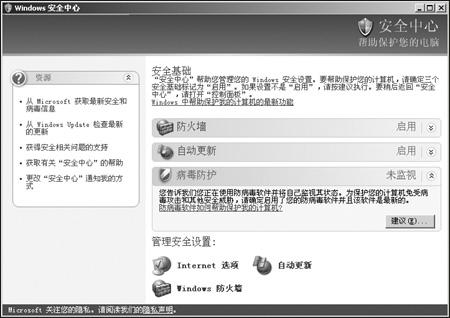
圖1 未被准確識別的安全產品
江民KV2004
江民網站提供了兩種升級辦法,一是在線智能升級,這種方法對於所有KV2004正版用戶十分方便,只需將電腦連上互聯網,點擊界面上的“智能升級”按鈕即可。二是下載升級補丁包離線升級(下載網址:http://update.jiangmin.com/download/Winxpsp2Beta.rar),解壓後閱讀其中的安裝說明文檔,然後執行即可。
兩種方法都可以成功使用,在升級後打開病毒實時監控,安全中心馬上認出了江民殺毒軟件,並顯示病毒庫日期以及殺毒引擎版本號。
諾頓產品
運行Norton AntiVirus, Norton Personal Firewall, Norton SystemWorks以及Norton Internet Security的個人用戶需要針對微軟的安全中心安裝產品更新,以便准確顯示其產品的安全保護狀態。賽門鐵克將通過產品的LiveUpdate服務來為個人用戶提供更新。
用戶只需點擊諾頓產品“LiveUpdate”按鍵,在網上下載最新產品更新即可。用戶也許需要多次運行LiveUpdate功能,以確保獲得所需的全部更新。在用戶已下載了Windows XP Service Pack 2所需的全部產品更新後,LiveUpdate將告知用戶沒有最新更新。
趨勢科技網絡安全
趨勢科技防毒牆網絡版Trend Micro OfficeScan Corporate Edition是一款集中式可管理的桌面防病毒和互聯網內容安全解決方案,目前可支持Windows XP Service Pack 2。目前所有的趨勢科技網絡安全個人版Trend Micro Internet Security(包括2002、2003和2004版)版本也都兼容於Windows XP Service Pack 2。經過這些增強後,用戶可通過Windows XP SP2的安全中心控制台實施監視功能,前提是須安裝最新版本的趨勢科技產品和更新病毒庫,從而確保對病毒和網絡蠕蟲的防護。
防病毒軟件需要不時更新以對抗諸如“Netsky”或“MyDoom”等病毒隨時可能出現的變種。要保證對此類安全威脅的防范,用戶的最佳選擇是與最新的病毒庫文件和掃描引擎更新信息保持同步,Windows XP Service Pack 2的安全中心會提醒用戶注意更新到最新的病毒庫和掃描引擎,以確保系統的安全。
瑞星2004
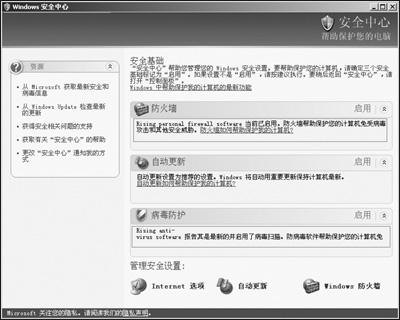
圖2 准確識別出來瑞星防火牆和防毒牆
由於瑞星公司是在2004年5月與微軟進行安全中心合作的,因此如果在5月之後進行過升級的瑞星殺毒軟件與防火牆版,都能被安全中心支持。在安裝Windows XP Service Pack 2以後,系統的安全中心將能自動檢測到瑞星殺毒軟件與個人防火牆,並在安全中心的“防火牆”項與“病毒防護”項中顯示出當前軟件的狀態,如圖2所示。以後用戶只要打開安全中心,就可以隨時掌握當前殺毒軟件與個人防火牆工作的情況了。